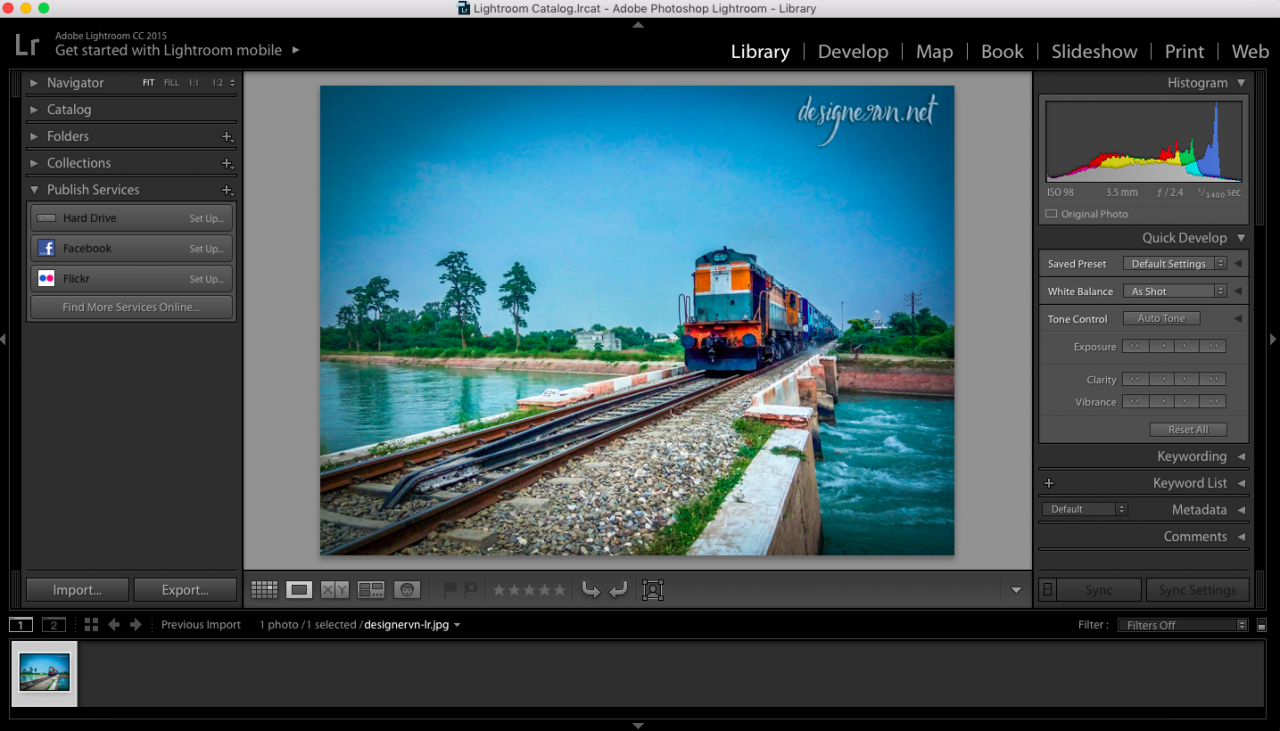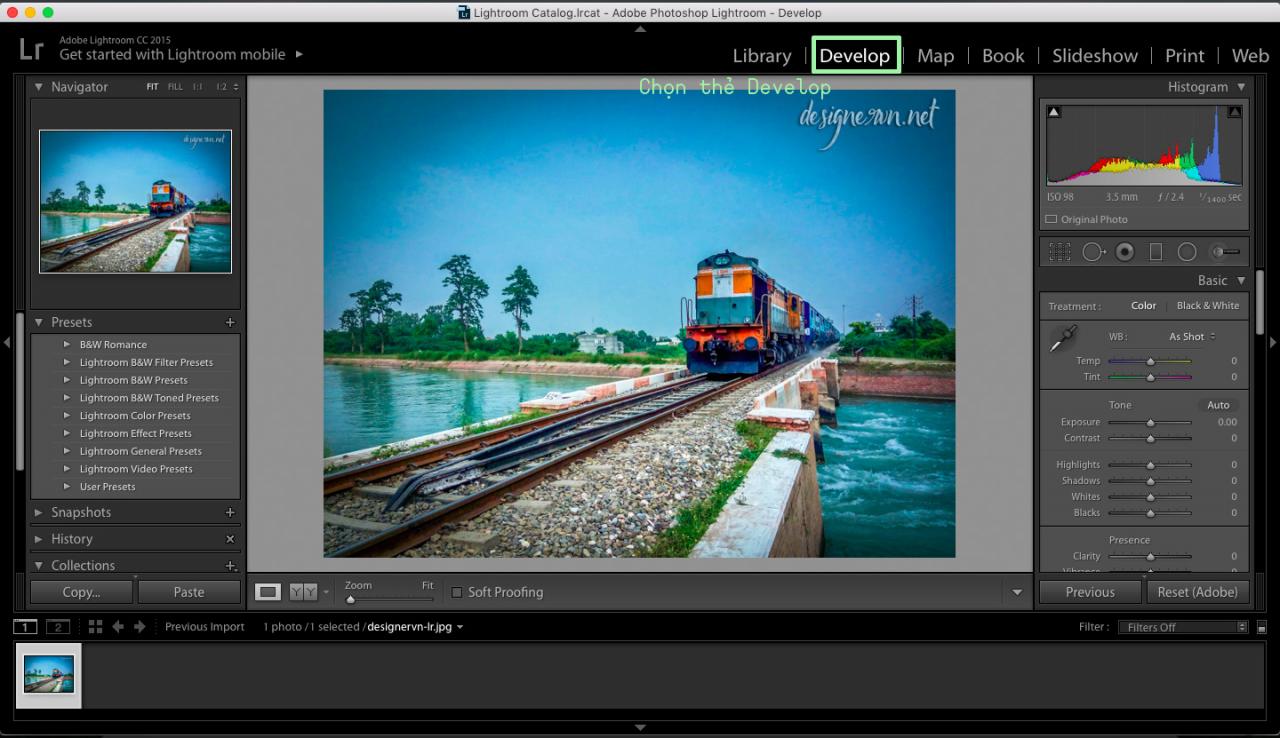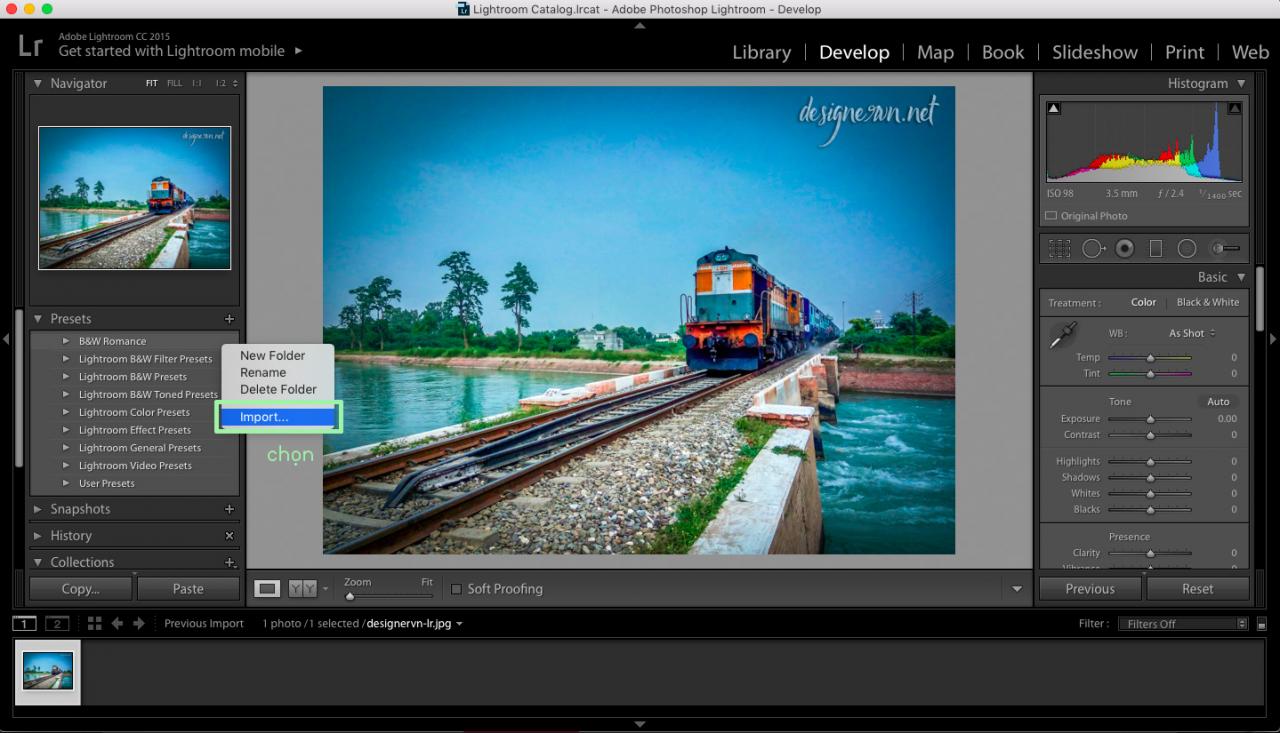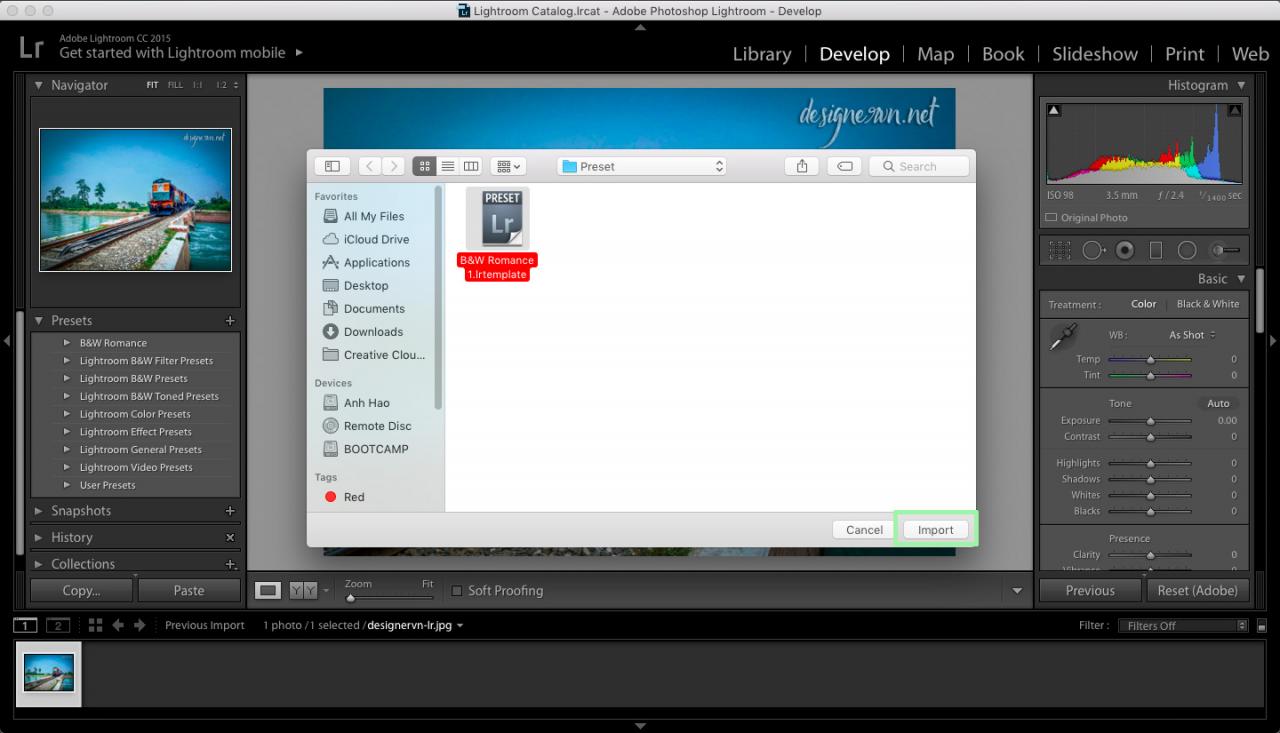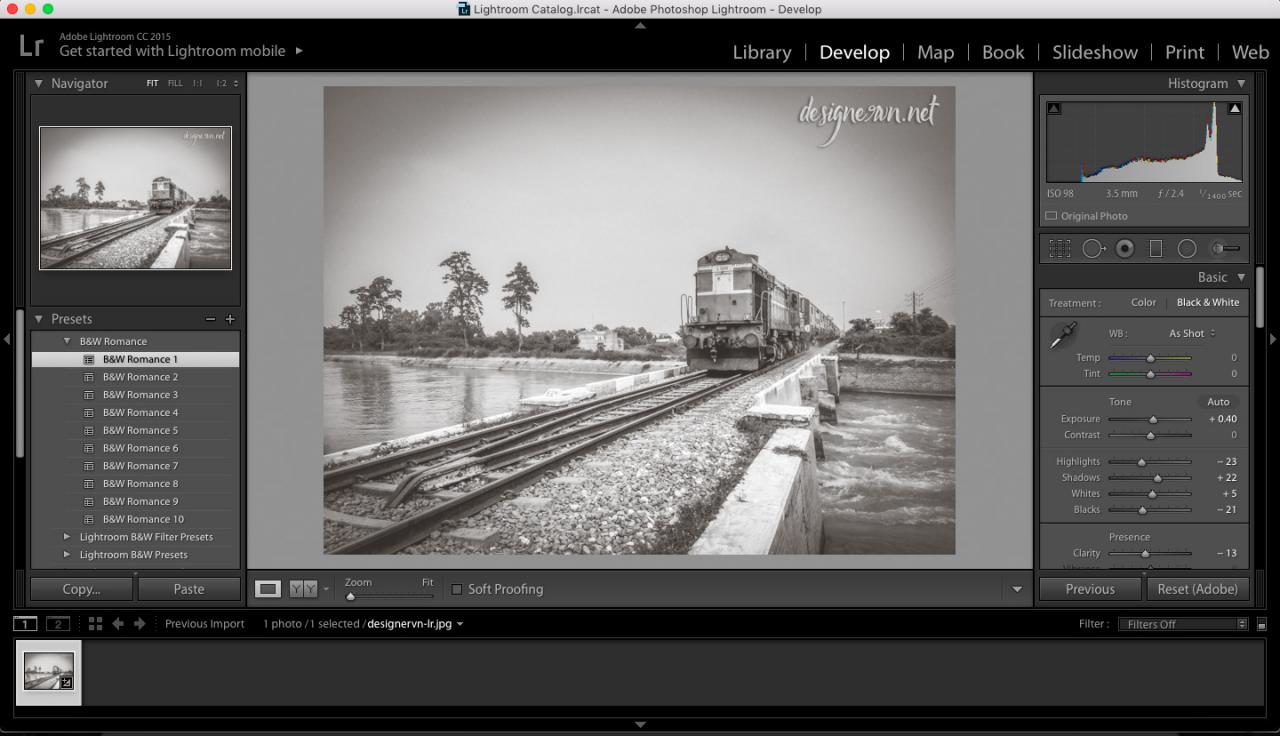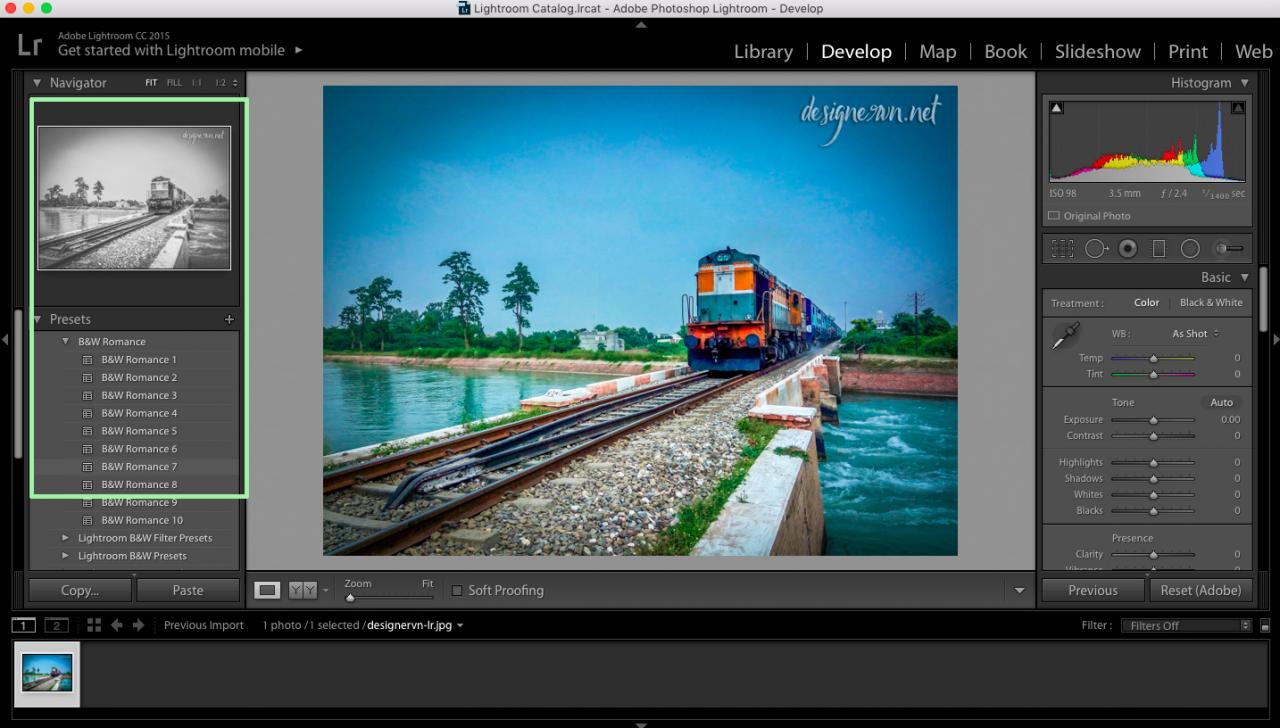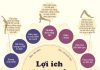Adobe Lightroom được biết đến như là một phần mềm rất mạnh trong xử lý hình ảnh, Adobe Lightroom có thể xử lý hình ảnh với các định dạng phổ biến trong đó có file RAW, một định dạng file được giới nghệ thuật, đặc biệt nhiếp ảnh gia rất quan tâm mỗi khi cần sử dụng tới các phần mềm chỉnh sửa ảnh chuyên nghiệp.
Adobe Lightroom là một công cụ không thể thiếu đối với nhiếp ảnh gia chuyên nghiệp.
Hôm nay DesignerVN sẽ hướng dẩn các bạn cách sử dụng Preset trong Lightroom để tăng tốc tối đa công việc retouch ảnh.
Trước tiên bạn nên biết Preset trong lightroom là gì?
Cũng giống như Action trong Photoshop, Preset trong Lightroom là một tiện ích giúp bạn lưu lại quá trình điều chỉnh các thông số ánh sáng, màu sắc,… trong bức ảnh giúp bạn có thể sử dụng lại lần sau và áp dụng trên nhiều bức ảnh hoặc video khác một cách nhanh chóng, tuy nhiên quá trình sử dụng Preset hiển thị kết quả cuối cùng và không thực hiện lại thao tác quá trình cài đặt (tất nhiên rồi vì chúng ta cũng chẳng cần nó hiện quá trình kéo chỉnh các thông số trong bức ảnh)
Bây giờ chúng ta bắt đầu xem cách sử dụng:
Bước 1:
Trước tiên bạn mở hình ảnh cần chỉnh sữa trong Adobe Lightroom.
Bước 2:
Bạn chọn vào thẻ Develop
Bước 3:
Tại bảng điều khiển bên trái bạn sẽ thấy bảng chọn Preset. Bạn mở rộng nó ra và bấm chuột phải vào vùng preset chọn Import.
Lưu ý: Bạn chọn thư mục nào để import thì nó sẽ nằm ở thư mục đó (Trong ví dụ dưới tôi chọn thư mục B&W Romance khi import thì preset sẽ nằm trong mục đó bạn chỉ cần mở rộng ra để dùng)
Bước 4:
Tìm đến nơi bạn lưu trữ file Preset chọn preset và chọn Import.
Bước 5:
Sau khi import, preset sẽ nằm trong thư mục bạn chọn trong lúc import nếu chưa có thứ mục nó sẽ nằm mặc định tại thư mục User Presets. Bây giờ bạn chọn preset đó để áp dụng vào ảnh của bạn.
Xong chúc bạn thành công
Và một chức năng rất thú vị trên Lightroom là bạn có thể xem trước preset để áp dụng, cách thực hiện là bạn rê chuột đến vị trí preset đó sẽ thấy hình ảnh thu nhỏ hiện phía bảng nằm trên.